こんにちは、E-M-Wです。
以前の記事でLuminar(ルミナー)2018について簡単に解説しました。
今回はそんなLuminarで使用できるスマートフィルターを全て紹介したいと思います。
2019/10/6追記
Luminar 3で使用できるフィルターを追記しています。
Luminar 4を検討中もしくは使い方を知りたい方はこちらのLuminar 4のレビュー記事をご覧ください。

プロモーションコードの使い方を詳しく知りたい方はこちらへ
Contents
Luminarで使用できるフィルターの種類
Luminarで使用できるフィルターは50種類以上あり、それらは
- エッセンシャル
- フィクサー
- クリエイティブ
- プロフェッショナル
- ユーティリティ
の5つのカテゴリーに分かれています。
これらのフィルターを使うことで、画像の露出や色・コントラスト・スタイルなどを簡単に調整することができます。
他の現像ソフトでも使用できる一般的なツールはもちろん使用できますが、Luminar 3にはそれ以外にも個性豊かな効果を持つツールが多数存在するのが魅力です。
今回は全てのフィルターを紹介しますが、その中でも個性的なフィルターには作例をつけていますのでぜひ参考にしてみてください。
エッセンシャル
Accent AI(アクセント AI)フィルター
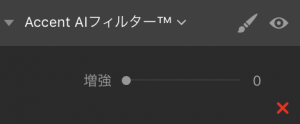
このフィルターは人工知能(AI)を使った機能です。
画像を自動的に分析し、画像を最適に調整してくれます。
Accent AIフィルターのパラメーターを調整するだけで露出・コントラスト・シャドウ・ハイライト・彩度・ディテールなど様々な調整を簡単に行うことができるので、初心者にはオススメのフィルターです。
また現在、Accent AIフィルターはバージョン2.0になっており、写真全体から人物部分を除外して補正を行ってくれるように進化しています。
こちらの記事ではAccent AIフィルターについて詳しく解説しています。
AI スカイエンハンサーフィルター
AI(人工知能)が写真を解析し、空だけを自動で補正し、最適に仕上げてくれるフィルターです。
こちらの記事ではAccent AIフィルターについて詳しく解説しています。
白黒変換
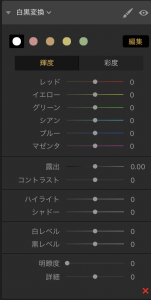
カラーの写真を白黒写真に変換することができます。
豊富なパラメーターで白黒写真を調整することが可能です。
現像&RAW現像
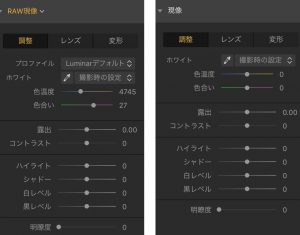
写真を現像する際に必要な基本的な項目が一通り揃っています。
まずはこれを使って写真を調整していくと良いでしょう。
読み込んだ画像がRAWデータの場合はRAW現像という項目が表示されますが、それ以外のjpegやtiffなどのファイルを読み込んだ場合は現像という項目になります。
ちなみに現像とRAW現像の違いは、
- RAW現像ではホワイトバランスのプリセットを使用できる
- RAW現像ではプロファイルのプリセットを使用できる。
- RAW現像ではレンズ歪み・色収差の自動補正の項目がある。
です。
彩度/自然な彩度
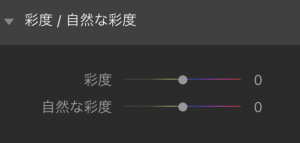
彩度を調整します。
彩度は画面全体に効果が及び、自然な彩度は発色の弱い色に重点を置いて調整します。
縁取り
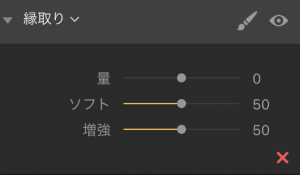
このフィルターを使用すると画像のディテールや明瞭度を調整することができます。
古典的なHDR調の写真に仕上げたり、逆にスムーズな画像に仕上げることができます。
トーン
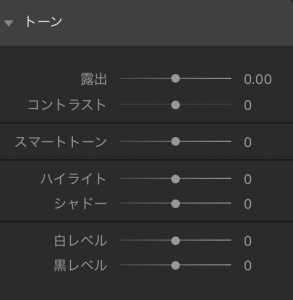
全体の明るさやコントラストを調整します。
この中でもスマートトーンは露出補正と違って、明るくしすぎても白飛びせず、逆に暗くしすぎても黒つぶれを起こしません。
ビネット
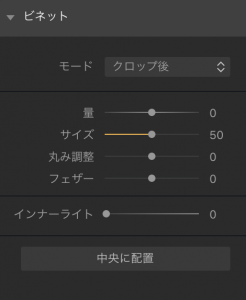
画像の周辺を暗くしたり、明るくしたりします。
フィクサー
明瞭度
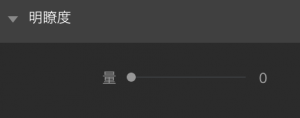
明瞭度を調整します。画像の細かなディテールを改善するのに効果的です。
霧軽減
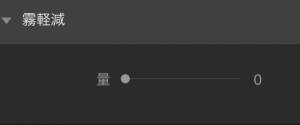
画像から霧や靄を取り除いてよりはっきりと仕上げることができます。
それ以外にも窓越しの撮影した画像などでも効果を発揮します。
ノイズ軽減
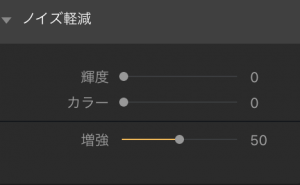
iso感度が高い場合などに発生するノイズを除去することができます。
ディテール補正
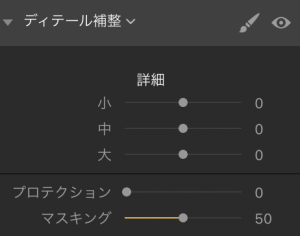
精度の高いシャープな画像でドラマチックな仕上がりを演出します。
小は細かな部分のディテールを調整し、
中は中間の部分のディテールを調整し、大は被写体の輪郭部分など大きな部分のディテールを調整します。
プロテクションは、ハイライト部分のディテールが過度に調整されないようにする項目で、マスキングはディテールを調整する範囲を広げたり狭めたりします。
緑樹の増強
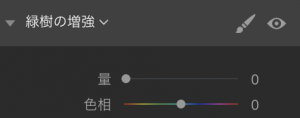
画像の木の葉などの緑の部分だけの彩度や色相を調整します。


上の写真のスライダーを右に動かすと緑樹の増強の量の数値を20にした画像に変化します。
偏光フィルタ
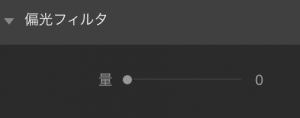
カメラ用に偏光フィルター(PLフィルター)と同様の効果で靄のかかった空を青く、雲のコントラストを強くしてくれます。


上の写真のスライダーを右に動かすと量の偏光フィルターの量の数値を40にした画像に変化します。
色かぶり除去
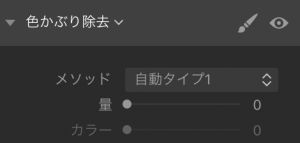
色相を自動で検出し、色かぶり除去の量のパラメーターを動かすだけで画面内の不要な色かぶりを除去することができます。
もちろんユーザーが手動で微調整することも可能です。
シャープ
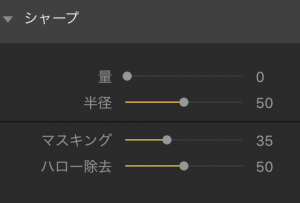
画像の輪郭をはっきりさせることができます。
クリエイティブ
ブリリアンス/ぬくもり
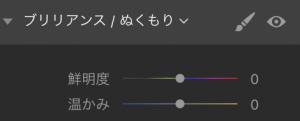
画像の温かみや彩度を調整することができま
クロスプロセス
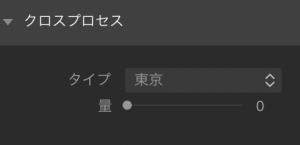
クロスプロセス効果を適用してかつてフィルムの現像処理で用いられた不思議な色合いやコントラストのシフトを表現します。
東京・モントレー・シカゴ・シアトル・オークランド・マイアミ・ジュネーブ・メンフィス・ロンドン・ダラスという世界の都市の名前の付けられた10個のプリセットがあり、それらのプリセットは効果の強さを調整することができます。


上の写真のスライダーを右に動かすとプリセット「東京」で量の数値を70にした画像に変化します。
ドラマチック
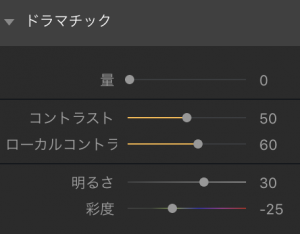
彩度を下げてコントラストを上げ、映画のようなざらついた見た目に仕上がるクリエイティブなフィルターです。
現像用の暗室で用いられた「銀残し(ブリーチバイパス)」の効果に類似しています。


上の写真のスライダーを右に動かすとドラマチックの量の数値を70,ローカルコントラの数値を100にした画像に変化します。
霧
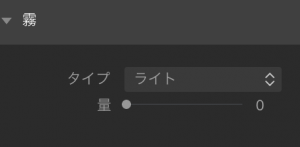
部分的にキツめのぼかす効果を加えて「霧」のような湿度の高い環境を再現することができます。
霧の種類はライト・ダークの2種類から選択し、効果の強さを調整することができます。
ゴールデンアワー
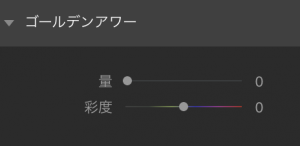
日の出や日没長駆後で太陽が地平線の下に隠れたいる時に撮影したような温かい太陽光の色味を加えます。
ゴールデンアワーフィルターは適用する強さと彩度を調整することができます。
粒子
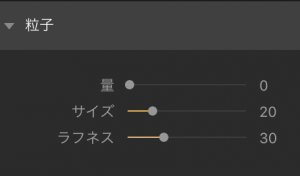
ランダムに配置されるざらついた粒子がフィルムの風合いを表現します。
ハイキー
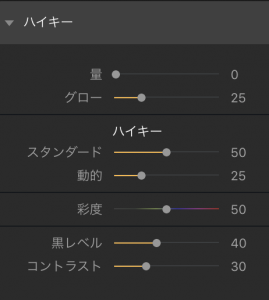
被写体に対して照明がやや強いハイキーなライティングを再現して明るくコントラストの高い画像に仕上げます。


上の写真のスライダーを右に動かすとハイキーの量の数値を70、グローの数値を70にした画像に変化します。
色相シフト
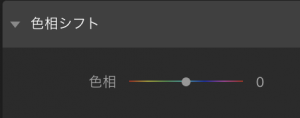
写真の色相を好きなだけシフトさせることができます。色相を少しだけシフトすれば色味の補正に利用でき、大きく変化させることで劇的な変化を期待することもできます。
ラディエンス
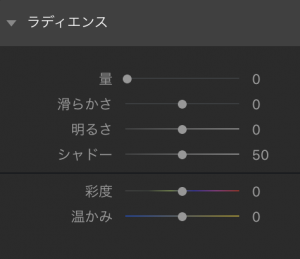
画面内の明部を中心にコントラストを落としてグローを加えることでファンタジー風で夢のような雰囲気を作ることができます。


上の写真のスライダーを右に動かすとラディエンスの量の数値を70にした画像に変化します。
マット
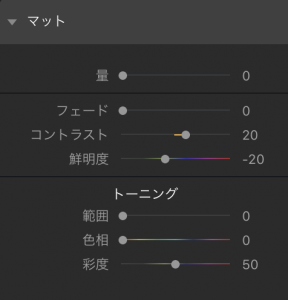
単調な色使いと高めのコントラストで古びた雰囲気を演出します。
風景やポートレートに使うと写真の印象を効果的に変えることができます。


上の写真のスライダーを右に動かすとマットの量の数値を60、フェードの数値を50にした画像に変化します。
オートン効果
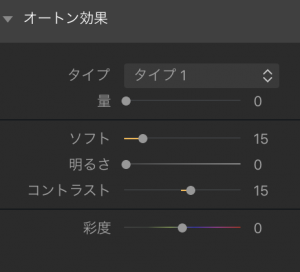
フォーカスやにじみが効いている画像に対してシャープかつボケ味のある風合いを加えます。個性的な雰囲気を作り出すのにぴったりです。
オートン効果には2種類のタイプがあり,
- タイプ1はイメージの彩度を増やします。
- タイプ2はソフトグロー効果を与えます
になります。


上の写真のスライダーを右に動かすとオートンの量の数値を50にした画像に変化します。
写真を幻想的な雰囲気に変えられる、オートン効果フィルターの実力
ソフトフォーカス
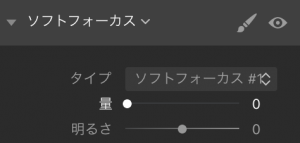
ソフトフォーカスのレンズやディフューザー付きのレンズのような効果を与えることができます。
ポートレートやウエディングの写真にぴったり合います。
ソフトフォーカスには2種類のタイプがあり、
- タイプ1は明るめのソフトフォーカス
- タイプ2は暗めのソフトフォーカス
です。


上の写真のスライダーを右に動かすとソフトフォーカスの量の数値を50にした画像に変化します。
ソフトグロー
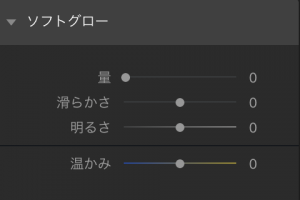
街路灯や空など、画像内の明部周辺を中心に照明効果を施します。
スプリットトーニング
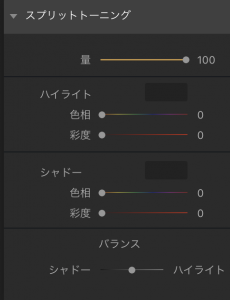
ハイライトやシャドウでそれぞれ別の色を際立たせて画像の会長を整えることでエモーショナルに仕上げたり、ビンテージフィルム調に表現することができます。
太陽光
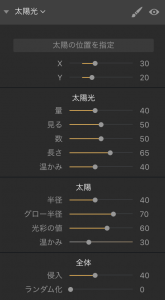
写真に美しい光の筋を加えることで太陽光が差し込む様子を表現できます。


上の写真のスライダーを右に動かすと太陽光フィルターを使用した画像に変化します。
テクスチャオーバーレイ
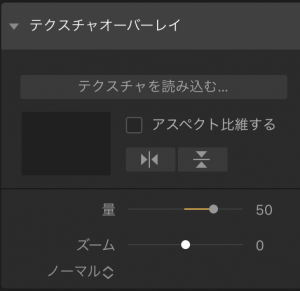
任意の画像やテクスチャーをレイヤーとしてブレンドします。テクスチャを使うことで写真に全く異なる雰囲気を与えることができ、特にビンテージ・グランジテイストを出すのにぴったりです。
プロフェッショナル
高度なコントラスト
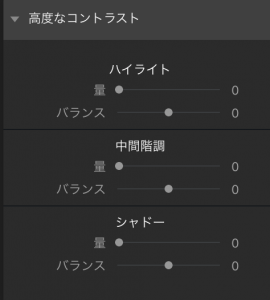
ハイライト/中間調/シャドウそれぞれの会長で個別のコントラストを適用することで、緻密な表現が可能です。
チャンネルミキサー
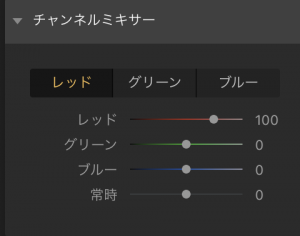
調整池の手直しや赤、緑、青のカラーチャンネルをミックスしながら、高度にカスタマイズされた画像を作成できます。
色バランス
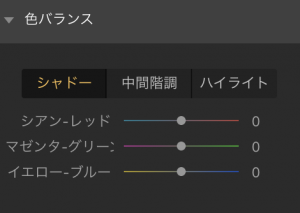
画像全体での色の混じり方を変更することができます。
全体的な色味の調整だけでなく、明るさに応じた色調の調整を行うことでクリエイティブな効果も期待できます。
色コントラスト
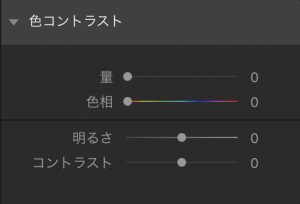
色を選択すると選択した色が明るくなる一方でその補色となる色が暗くなり、色毎に異なるコントラストの効果を適用することができます。
トーンカーブ
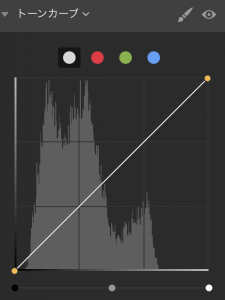
写真の明るさを変化させるだけでなく、コントラストの調整や色相のシフトまで幅広く調整を行える屈指の強力なツールです。
覆い焼き&焼き込み
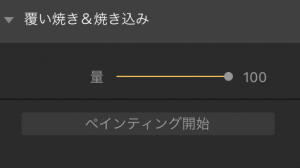
ブラシの描画で範囲を指定して画像の一部だけを的確に明るくしたり暗くする、かつての写真家が暗室で行なっていた昔ながらの手法を再現します。
HSL
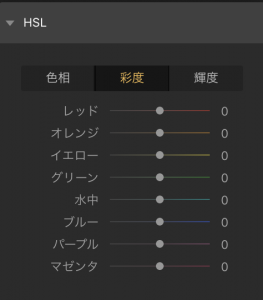
/色味毎に個別で色相/彩度/輝度を変更することで写真の色味を整えたり新たな表現に挑戦することができます。部分的に色合いを変えることで他とは違う見た目を演出することができます。
LUTマッピング
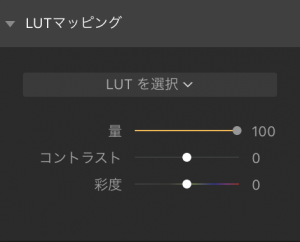
ルックアップテーブルを利用して色情報を再解釈し全く新しい表現を可能にします。内臓のプリセットを使用する以外にも、オリジナルのプリセットを作成することも可能です。


上の写真のスライダーを右に動かすとプリセット名「color punch hot」量の数値を50にした画像に変化します。
写真の雰囲気を簡単に変えられる、LUTマッピングフィルターの実力
細部の強調
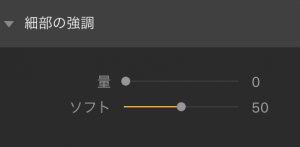
細部のディテールやテクスチャといった細かい範囲での明瞭度を向上させます。
このツールを使用するとHDRのような雰囲気に仕上げることができます。


上の写真のスライダーを右に動かすと細部の強調の量の数値を100にした画像に変化します。
写真フィルター
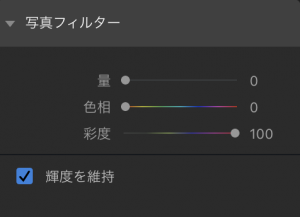
カメラのレンズに装着するカラーフィルターの効果を表現します。補色同士の関係を強調したり、一味違う雰囲気を写真に与えることができます。
色温度分割
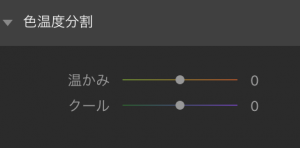
暖色系と寒色系を個別に捕食してカラーコントラストを上げ、写真にメリハリをつけたり新たな表現に調整することができます。
ユーティリティ
調整可能なグラデーション
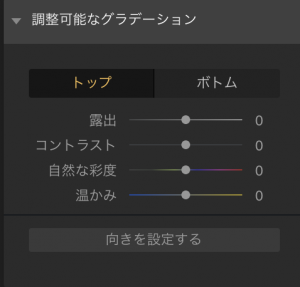
画像のことなる二箇所に対して個別の露出/コントラスト/自然な彩度/色温度を調整できます。各パラメータ米にマスクの向きを変更できます。
バイカラー色調補正
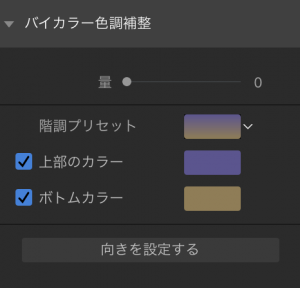
好きな色を2種類選び、境界をぼかして配置してバイカラーフィルターを表現します。
明るさ/コントラスト
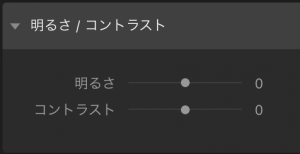
画像全体の明るさ、コントラストを調整します。
色温度
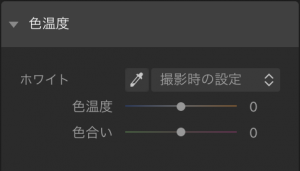
写真の色温度を調整します。
露出
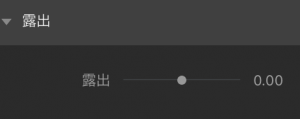
画像全体の露出を調整します。
ハイライト/シャドウ
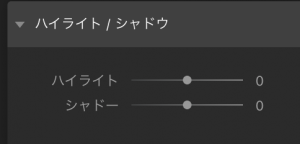
ハイライトとシャドウそれぞれの明るさを個別に調整します。
トップ&ボトム・ライティング
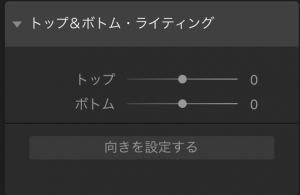
画像上部と下部の明るさを個別に調整します。
白レベル/黒レベル
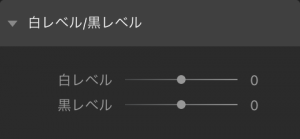
画像の最も明るい白レベルと最も暗い黒レベルを設定します。
最後に
LuminarとAurora HDRをお得に購入するチャンスです、詳しくはこちらの記事をご覧ください






